Top 5 spôsobov, ako resetovať iPad na výrobné nastavenia
Zakázané iPad môže byť obrovskou bolesťou chrbtice. Horšie je, keď potrebujete váš iPad. Jediným spôsobom, ako sa môžete uchýliť, je resetovanie iPadu na výrobné nastavenia. Takže, ak chcete vedieť ako na to, potom sme si vymenovali 5 užitočných spôsoby, ako obnoviť továrenské nastavenia iPadu, Prečítajte si a používajte ten, ktorý je pre vás najužitočnejší.
Pripravte svoj iPad
Pred resetovaním vášho iPadu na výrobné nastavenia musíte zaistiť, aby ste zvážili tieto body!
1. Zálohovanie
Najdôležitejším krokom je zálohovanie systémuexistujúce údaje, nastavenia, aplikácie atď., ktoré sú k dispozícii na vašom zariadení. Obnovenie továrenských nastavení vymaže všetko, čo je uložené v zariadení. Naučte sa, ako efektívne zálohovať svoje zariadenie ako prvé.
2. Dostatočný poplatok
Obnovovací proces je veľmi dobrýnabitie batérie a vybitie batérie pomerne rýchlo. Pred reštartovaním iPadu na výrobné nastavenia sa preto musíte presvedčiť, či je batéria dostatočne nabitá.
3. Využite originálny dátový kábel
Pri pripájaní k iTunes musíte zaistiť používanie originálneho dátového kábla. Miestne môžu spôsobiť úplné zastavenie spojenia s iPadom a môžu skončiť prechod iPadu do režimu tehly zariadenia.
5 spôsobov, ako obnoviť nastavenie iPad na výrobné nastavenia pre odblokovaný aj uzamknutý / zakázaný iPad
- Spôsob1: Obnovenie pôvodných nastavení iPadu na paneli nastavení
- Way2: Obnovte továrenské nastavenia iPadu bez iTunes a prístupového kódu
- Way3: Ako obnoviť výrobné nastavenia iPadu s iTunes
- Cesta 4: Použitie režimu obnovenia na obnovenie výrobných nastavení zariadenia iPad
- Way5: Obnovenie továrenských nastavení iPadu pomocou funkcie Nájsť môj iPhone
Resetovanie iPadu je praktický spôsob, ako s ním pracovaťzakázané iPad. A najlepšie na tom je, že existuje mnoho spôsobov, ako resetovať iPad na výrobné nastavenia pre zablokovaný / deaktivovaný alebo normálny stav iPadu 5 spôsobmi.
Spôsob1: Obnovenie pôvodných nastavení iPadu na paneli nastavení
Štandardné spôsoby, ako z iPadu obnoviť továrenské nastavenia, postupujte podľa pokynov nižšie.
- Prejdite na Nastavenia a klepnite na možnosť „Všeobecné“>kliknite na „Reset“> a potom na „Vymazať všetok obsah a nastavenia“. Nakoniec potvrďte svoje akcie a vy ste všetci zoradení. Týmto spôsobom môžete reštartovať iPad na výrobné nastavenia.

Way2: Obnovte továrenské nastavenia iPadu bez iTunes a prístupového kódu
Jedným z efektívnych riešení, ako obnoviť továrenské nastavenia iPadu bez iTunes / prístupového kódu, je cez Tenorshare 4uKey, Spoľahlivo zabezpečený softvér, ktorý sa skracujebezpečnostné zámky jednoduchým spôsobom. Tento softvér rozširuje kompatibilitu s oboma systémami Windows / Mac a môže sa dobre kombinovať s najnovšími modelmi iOS, ako sú iPhone X / XS MAX / XR atď. Nadšený, že viete, ako resetovať iPad na výrobné nastavenia pomocou funkcie Tenorshare 4uKey? Potom v hĺbkovej príručke použite nasledujúce pokyny.
Krok 1: Najskôr stiahnite Tenorshare 4uKey a potom spustite softvér.
Krok 2: Po zistení zariadenia potom môžete klepnúť na tlačidlo „Štart“.

Krok 3: Stiahnite firmvérový balík stlačením „Download“.

Krok 4: Nakoniec, ak chcete resetovať váš iPad, stlačte tlačidlo „Start Unlock“ a počkajte, kým sa proces neskončí. Po niekoľkých minútach bude váš iPad po odstránení prístupového kódu resetovaný na továrenské nastavenia.

Way3: Ako obnoviť výrobné nastavenia iPadu s iTunes
iTunes, ktorá je predvolenou aplikáciou mediálnych služieb, je tiež užitočná pri obnove iPadu na výrobné nastavenia. Či už je to váš uzamknutý / deaktivovaný alebo normálny iPad, môžete svoj iPad reštartovať do továrenských nastavení. Aby ste túto metódu mohli využívať, je tu však jedna podmienka, váš iPad musí byť vopred synchronizovaný s príslušným počítačom.
1. Spustite iTunes a potom pripojte váš iPad k pracovnému počítaču pomocou autentického kábla USB.
2. Teraz vyberte váš iPad z ľavého horného rohu a kliknite na „Zhrnutie“. Potom kliknite na položku „Obnoviť iPad“ a potvrďte akciu.

Cesta 4: Použitie režimu obnovenia na obnovenie výrobných nastavení zariadenia iPad
Ak váš iPad nie je synchronizovaný s iTunes, môžete uzamknutý iPad odomknúť v režime obnovy. To možno spracovať z nasledujúcich krokov.
1. Najprv držte spolu tlačidlá „Home“ a „Power“. Uvoľňujte tlačidlá iba vtedy, keď bliká obrazovka „Connect to iTunes“. Teraz sa zmocnite svojho systému a prepojte ho s iPadom.
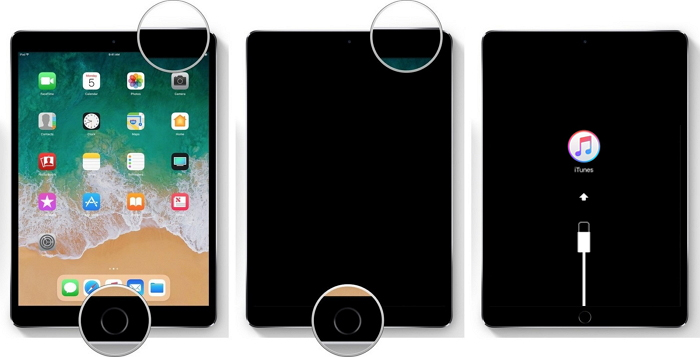
2. Preto iTunes vyzve správu, v ktorej uvedie „iTunes detegoval iPad v obnovovacom režime“, odkiaľ musíte kliknúť na tlačidlo „Ok“.
3. V nasledujúcom dialógovom okne stlačte „Obnoviť iPad“ a obnovte továrenské nastavenia iPadu.

Way5: Obnovenie továrenských nastavení iPadu pomocou funkcie Nájsť môj iPhone
Nakoniec, ak chcete iPad vymazať na diaľkuPri nastavení z výroby si môžete vždy zvoliť funkciu Nájsť môj iPhone v iCloud. Za predpokladu, že funkcia Nájsť môj iPhone bola povolená pred stratou prístupu k príslušnému iPadu.
1. Navštívte oficiálnu webovú stránku iCloud> Prihláste sa do nej> „Nájsť môj iPhone“.
2. Jednoducho vyhľadajte kartu „Všetky zariadenia“ a potom v rozbaľovacej ponuke vyberte svoj iPad.

3. Teraz ak chcete obnoviť továrenské nastavenia iPadu, kliknite na tlačidlo „Erase iPad“> „Erase“.

záver
Celkovo sme boli svedkami 5 metódresetovanie iPadu na výrobné nastavenia. Z mnohých dostupných možností je Tenorshare 4uKey konečnou voľbou. Nielenže prekračuje zámky obrazovky, ale funguje aj v modeloch modelov iPhone a iPad.









